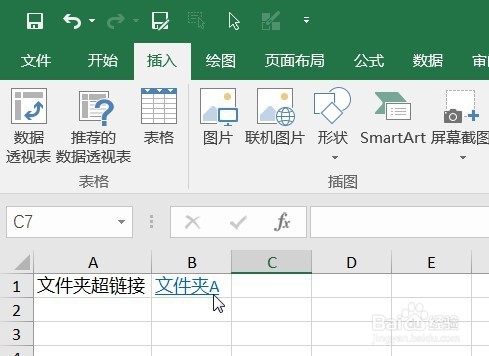1、新建一个Excel文件,输入对应需要创建超链接的名称和对应的缩略链接词。
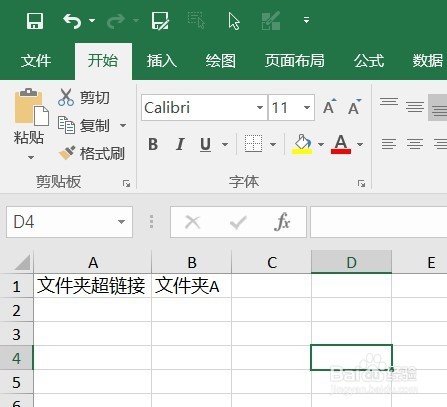
2、鼠标点击B1单元格,然后点击【插入】,再点击【超链接】图标。或者点击B1单元格后,按快捷键Ctrl+K,效果是一样的。
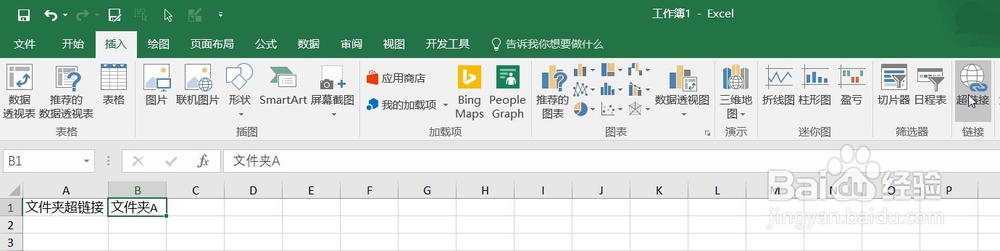
3、在跳出的对话框中,点击如图鼠标所指“浏览文件”图标。
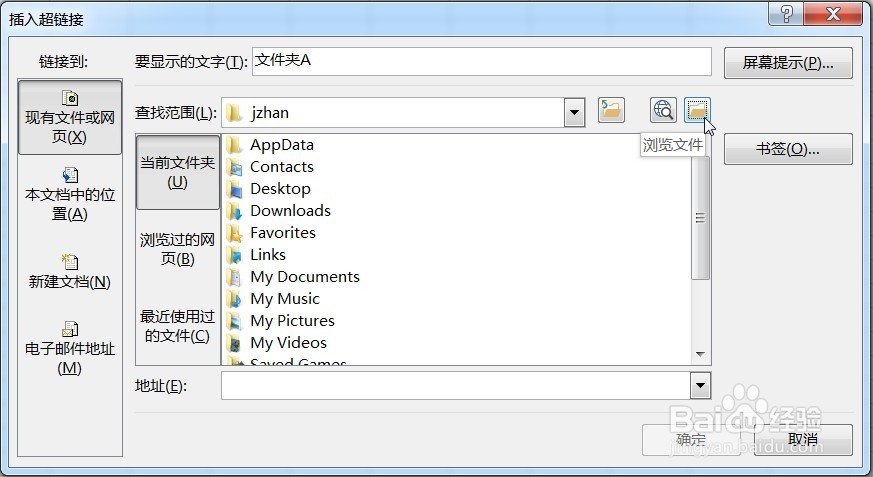
4、在跳出对话框中,找到文件夹位置,如图文件夹“Test”。双击文件夹图标。
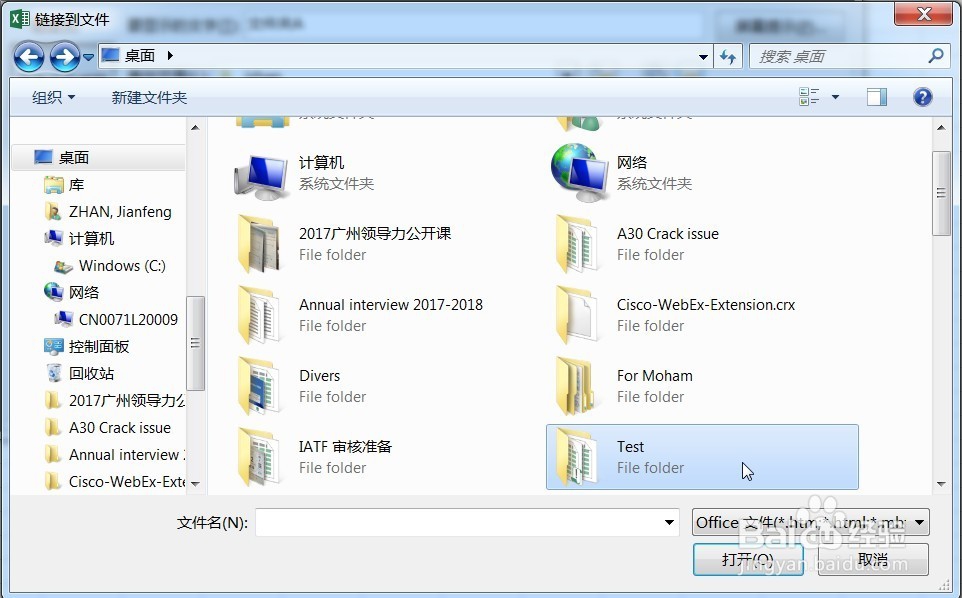
5、进入文件夹后,点击地址栏,此时地址栏就会显示完整的文件夹地址。Ctrl+C 复制该地址,然后点击【取消】按钮。

6、此时回到第三步中的对话框,选中地址位置,Ctrl+V 粘贴文件夹地址,然后点击【确定】按钮。
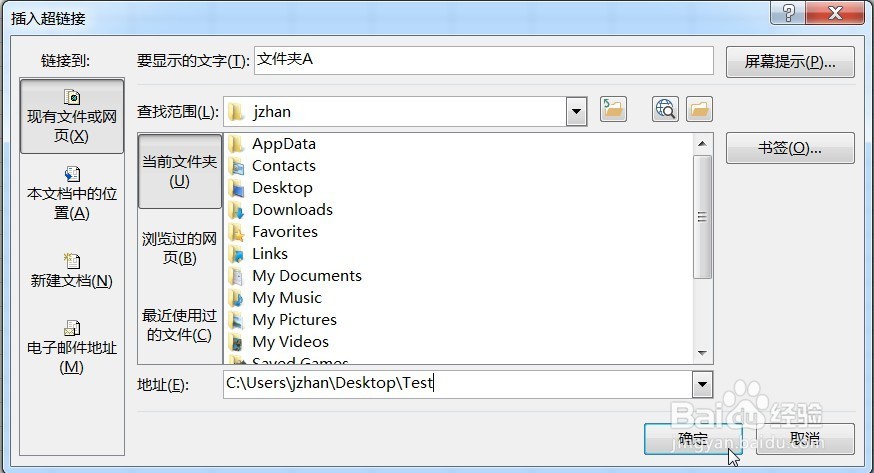
7、这样超链接就完成设置了,鼠标点击B1单元格,即可快速跳到对应文件夹位置,这样就可以浏览所需文件了。